Cara Membuat Shortcut Shutdown - Banyak cara untuk mengoprek dan memodifikasi operation system windows, untuk mempermudah dalam menggunakan OS windows ada banyak trik salah satunya membuat shortcut shutdown, restart dan logoff. Nah pada artikel komputer dan tips komputer kali ini. Untuk lebih kreatifnya dapat dibuat shortcut di desktop sehingga memudahkan kita dalam menggunakannya.
Untuk lebih jelasnya, ikuti langkah-langkah dalam membuat shortcut shutdown di desktop di bawah ini :
Klik kanan di desktop kemudian pilih New lalu pilih Shortcut. Lalu keluar tampilan untuk membuat shortcut.
1. Ketik shutdown.exe -s -t 0 pada kolom type the location of the item seperti pada gambar di bawah ini.
2. Kemudian pilih Next. (pastikan pengisian shortcut sudah benar)
Selanjutkan akan muncul tampilan untuk memberi nama atau judul pada shortcut yang telah dibuat.
3. Ketik nama shortcut yang anda mau (bebas) di kolom type the title of the shortcut seperti gambar di bawah ini. Contoh : Shutdown Now
4. Lalu apabila sudah diisi, Klik Finish. Dan tara.. shortcut shutdown sudah muncul di desktop anda.
Sangat mudah bukan? Nah untuk mempercantik shortcut dapat diganti dengan icon yang cocok dengan cara klik kanan pada shorcut kemudian pilih properties, dari situ kita dapat memodifikasi tampilan icon pada shortcut.
Kalau ingin membuat shortcut restart dan logoff, akan tetapi perintahnya pun sedikit berbeda. Silahkan anda coba sendiri.
- Restart : shutdown.exe -r -t 0
- Log Off : shutdown.exe -l -t 0

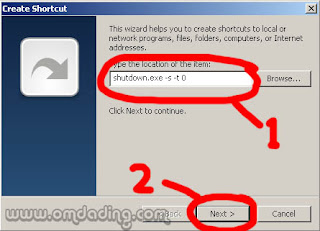











0 komentar:
Posting Komentar